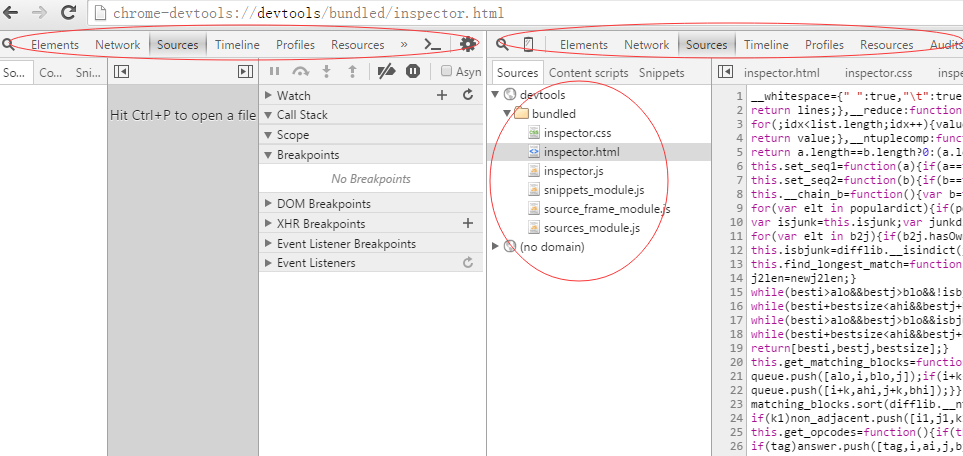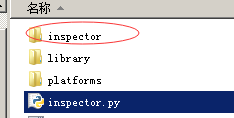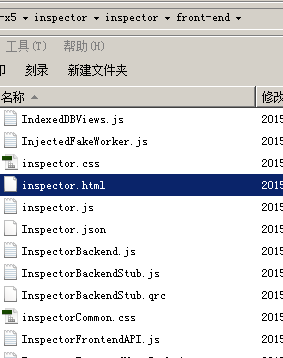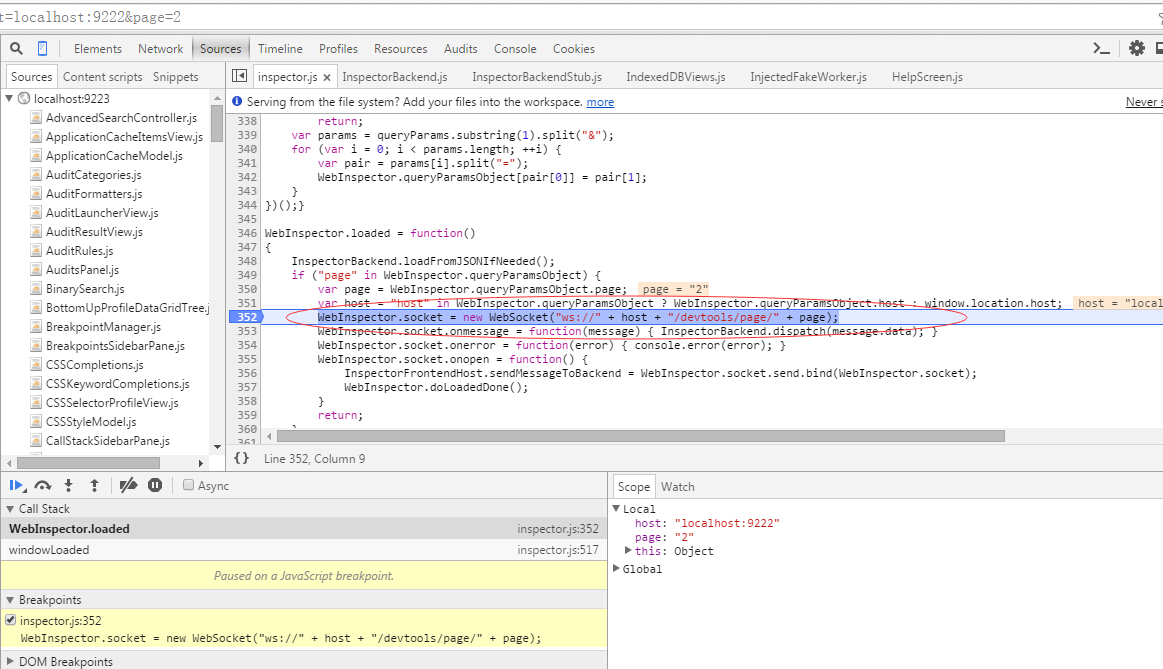用很多工具写过PHP,最后还是发现PhpStorm最好用,同时用PhpStorm搭配Xdebug调试PHP也很舒服。至于如何配置Xdebug网上已经有了太多文章可以参考,这里不再说明,本文只是简单的记录一下Xdebug调试PHP的原理和过程。


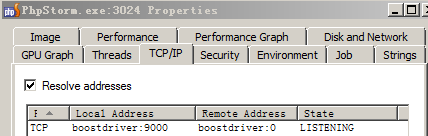
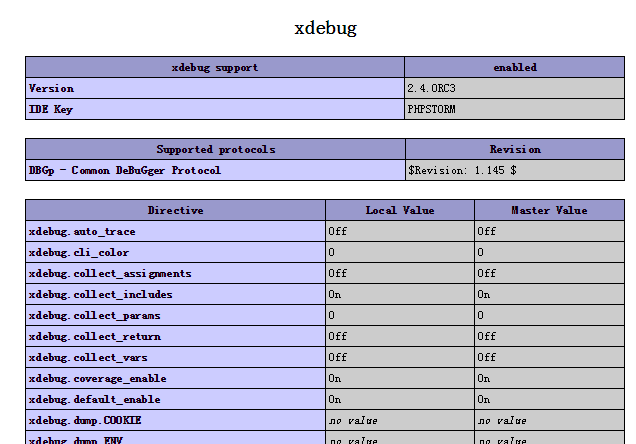
[Xdebug]
zend_extension=E:\php-5.4.8-Win32-VC9-x86\ext\php_xdebug-2.4.0rc3-5.4-vc9.dll
xdebug.profiler_enable=on
xdebug.trace_output_dir="../xdebug"
xdebug.profiler_output_dir="../xdebug"
xdebug.idekey=PhpStorm
xdebug.remote_handler=dbgp
xdebug.remote_enable=on
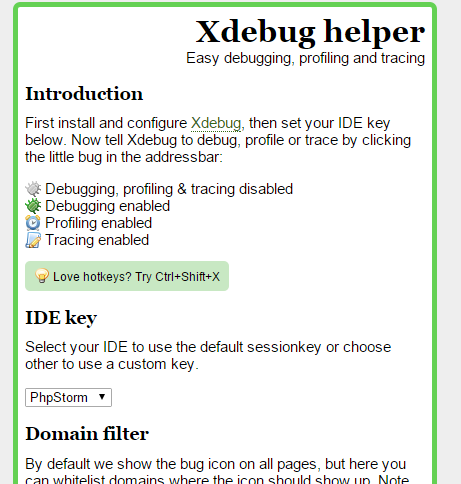
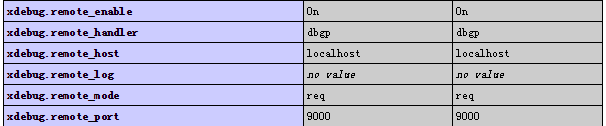

要进行调试有三个必要组件:
组件一:实现了DBGP调试协议的调试插件,这个PhpStorm默认就已经包含了,设置里面也可以看到相关设置,如图:

通过点击导航栏上电话一样的按钮(如下图),PhpStorm会开启9000端口进行监听。

通过进程信息可以清楚的看到PhpStorm已经在监听9000端口。如下图:
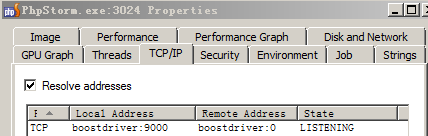
DBGP协议介绍地址:
组件二:PHP的Xdebug扩展。下载地址为:
Xdebug作为PHP扩展模块将会被PHP所加载,加载成功后可以通过 php -m 命令 或者 phpinfo() 函数查看。如下图:
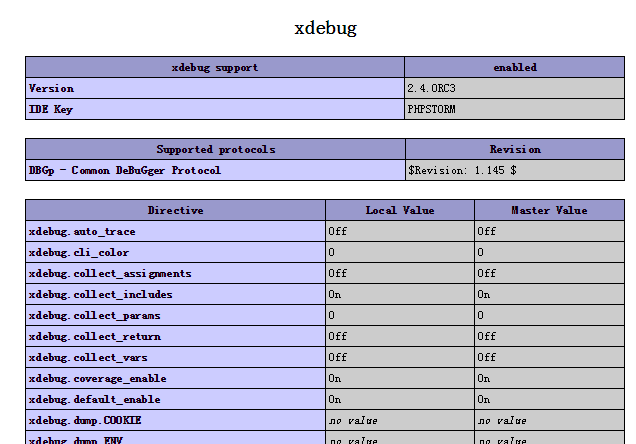
php.ini文件中的配置示例:
[Xdebug]
zend_extension=E:\php-5.4.8-Win32-VC9-x86\ext\php_xdebug-2.4.0rc3-5.4-vc9.dll
xdebug.profiler_enable=on
xdebug.trace_output_dir="../xdebug"
xdebug.profiler_output_dir="../xdebug"
xdebug.idekey=PhpStorm
xdebug.remote_handler=dbgp
xdebug.remote_enable=on
组件三:Chrome浏览器的xdebug helper扩展。安装地址(记得翻墙):
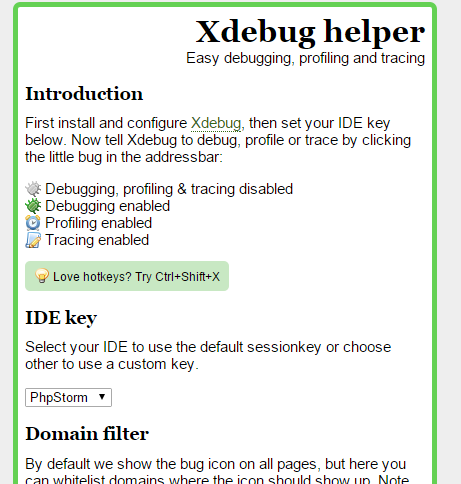
当把上面三大必要组件都配置好后(具体配置网上很多文章都有详细介绍),就可以开始调试了。具体的调试原理如下:
1. 运行WEB服务器(如Apache),Apache会加载PHP,PHP会加载Xdebug扩展模块。
2. WEB浏览器(如Chrome)会通过80端口访问 WEB服务器中的某个PHP文件
3. WEB服务器会调用PHP解释器解析PHP文件,如果开启调试的话,PHP会通过Xdebug(根据php.ini中的Xdebug配置)主动连接调试客户端,默认是localhost:9000,如图:
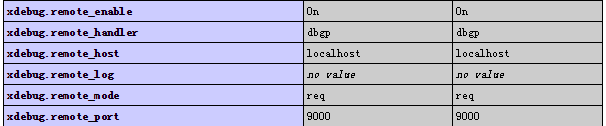
也就是说 PHP会通过Xdebug扩展模块主动连接上PhpStorm正在监听的9000端口,从而PHP会与PhpStorm建立起调试会话通讯,这样程序员就可以通过PhpStorm对PHP程序进行各种调试交互动作了,比如查看变量值,比如下断点等等。
4. 当PHP的代码执行完毕以后,Xdebug会断开与PhpStorm的连接,从而结束本次调试会话过程。
交互流程如下:
browser <==> Port 80 <==> Apache+PHP+Xdebug <==> Port 9000 <==> PhpStorm(DBGP Plugin)
文章写到这里,可能细心的朋友就发现了。Chrome浏览器的xdebug helper扩展 这个部分一直没有提起。不是说它是三大必要组件之一吗!确实,从操作体验上来看用Chrome浏览器配合xdebug helper扩展确实会体验好很多,但是从纯技术角度来讲,它确实不是必须的,因为你想啊,PHP是一门服务端语言,调试也是服务端调试,怎么需要某个特定的浏览器呢?难道只能用Chrome浏览器,其他的浏览器不行吗,这个从技术角度来讲说不过去啊。事实上确实与特定浏览器没有关系,Chrome浏览器的xdebug helper扩展实际作用其实只是设置了一个标志在cookie中,当浏览器访问服务端时,这个cookie值会被传到服务端,这样Xdebug读取到这个值后就知道本次请求用户是想要开启调试功能,它才会连接调试客户端建立调试会话。

上图就是浏览器传给服务端的cookie值,意味着要开启调试。
所以简单来讲,不管用的是什么浏览器,其实只要设置对了相应的cookie值,就可以开启调试。在我这个示例当中还可以直接利用下面的代码来开启调试:
<div id="xdebug_bookmarklets" class="hide" style=" display: block; " >
<h3>Bookmark these links for future use </h3>
<h4>Debug: </h4>
<ul class= "starlist" >
<li>< a id="xdebugStartSession" href="javascript:(/** @version 0.5.2 */function() {document .cookie='XDEBUG_SESSION='+'PHPSTORM'+';path=/;';})()"> Start debugger</a></li>
<li>< a id="xdebugStopSession" href="javascript:(/** @version 0.5.2 */function() {document .cookie='XDEBUG_SESSION='+''+';expires=Mon, 05 Jul 2000 00:00:00 GMT;path=/;';})()"> Stop debugger</a></ li>
<li>< a id="xdebugThisPage" href="javascript:(/** @version 0.5.2 */function() {document .cookie='XDEBUG_SESSION='+'PHPSTORM'+';path=/;';document. location.reload(); document.cookie='XDEBUG_SESSION='+''+';expires=Mon, 05 Jul 2000 00:00:00 GMT;path=/;';})()" >Debug this page </a></li>
</ul>
<h4>Profile: </h4>
<ul class= "starlist" >
<li>< a id="xdebugStartProfiler" href="javascript:(/** @version 0.5.2 */function() {document .cookie='XDEBUG_PROFILE='+'1'+';path=/;';})()"> Start profiler</a></li>
<li>< a id="xdebugStopProfiler" href="javascript:(/** @version 0.5.2 */function() {document .cookie='XDEBUG_PROFILE='+''+';expires=Mon, 05 Jul 2000 00:00:00 GMT;path=/;';})()"> Stop profiler</a></ li>
</ul>
<h4>Function Trace: </h4>
<ul class= "starlist" >
<li>< a id="xdebugStartTracer" href="javascript:(/** @version 0.5.2 */function() {document .cookie='XDEBUG_TRACE='+'1'+';path=/;';})()"> Start tracer</a></li>
<li>< a id="xdebugStopTracer" href="javascript:(/** @version 0.5.2 */function() {document .cookie='XDEBUG_TRACE='+''+';expires=Mon, 05 Jul 2000 00:00:00 GMT;path=/;';})()"> Stop tracer</a></ li>
</ul>
</div>
<h3>Bookmark these links for future use </h3>
<h4>Debug: </h4>
<ul class= "starlist" >
<li>< a id="xdebugStartSession" href="javascript:(/** @version 0.5.2 */function() {document .cookie='XDEBUG_SESSION='+'PHPSTORM'+';path=/;';})()"> Start debugger</a></li>
<li>< a id="xdebugStopSession" href="javascript:(/** @version 0.5.2 */function() {document .cookie='XDEBUG_SESSION='+''+';expires=Mon, 05 Jul 2000 00:00:00 GMT;path=/;';})()"> Stop debugger</a></ li>
<li>< a id="xdebugThisPage" href="javascript:(/** @version 0.5.2 */function() {document .cookie='XDEBUG_SESSION='+'PHPSTORM'+';path=/;';document. location.reload(); document.cookie='XDEBUG_SESSION='+''+';expires=Mon, 05 Jul 2000 00:00:00 GMT;path=/;';})()" >Debug this page </a></li>
</ul>
<h4>Profile: </h4>
<ul class= "starlist" >
<li>< a id="xdebugStartProfiler" href="javascript:(/** @version 0.5.2 */function() {document .cookie='XDEBUG_PROFILE='+'1'+';path=/;';})()"> Start profiler</a></li>
<li>< a id="xdebugStopProfiler" href="javascript:(/** @version 0.5.2 */function() {document .cookie='XDEBUG_PROFILE='+''+';expires=Mon, 05 Jul 2000 00:00:00 GMT;path=/;';})()"> Stop profiler</a></ li>
</ul>
<h4>Function Trace: </h4>
<ul class= "starlist" >
<li>< a id="xdebugStartTracer" href="javascript:(/** @version 0.5.2 */function() {document .cookie='XDEBUG_TRACE='+'1'+';path=/;';})()"> Start tracer</a></li>
<li>< a id="xdebugStopTracer" href="javascript:(/** @version 0.5.2 */function() {document .cookie='XDEBUG_TRACE='+''+';expires=Mon, 05 Jul 2000 00:00:00 GMT;path=/;';})()"> Stop tracer</a></ li>
</ul>
</div>
本质就是设置一个cookie值而已。
当然其实还有个更简单的办法 就是直接在请求的url后面连上一个&XDEBUG_SESSION_START=1,这样也开启了调试。
其实不单单是PhpStorm,其他编辑器如 vim,notepad++等编辑器装上DBGP调试插件后也都能进行PHP调试,原理流程也和上文介绍的一样,只是调试客户端不同而已。
下面是notepad++的DBGP调试插件的下载地址:
下面是vim插件下载地址: